OpenCandy este un modul Adware extrem de popular, produs de SweetLabs. OpenCandy este un software care a fost conceput pentru a fi inclus în pachetul de instalare al unui alt program, astfel încât să poată fi instalat în secret pe computerul fiecărei persoane care folosește programul de instalare cu care este inclus. OpenCandy constă dintr-o bibliotecă Microsoft Windows, ceea ce face mai ușor să fie încorporat în programele de instalare Windows.
OpenCandy este clasificat de aproape toate programele antivirus și de protecție a sistemului ca program potențial nedorit (sau PUP). În timp ce OpenCandy nu este din punct de vedere tehnic un virus sau un malware, acesta are capabilități rootkit care îi permit să creeze o casă adânc sub suprafața sistemului de operare al computerului, capacitatea de a deturna browserul de internet al unui utilizator infectat și de a modifica preferințele lor, capacitatea de a urmări , să păstreze înregistrări și să raporteze activitatea de navigare pe internet a unui utilizator infectat, împreună cu posibilitatea de a pur și simplu deranja experiența utilizatorului în general.
În majoritatea cazurilor, OpenCandy este inclus în pachetul de instalare pentru software freeware (software gratuit pe care utilizatorii îl pot descărca cu ușurință pe internet). Printre numeroasele efecte adverse pe care OpenCandy, odată instalate pe computerul unui utilizator, le are asupra experienței utilizatorului se numără schimbarea paginii de pornire a browserului utilizatorului infectat, a fundalului desktopului și a furnizorului de căutare implicit, împreună cu afișarea reclamelor nedorite și instalarea și inserarea bare de instrumente de browser nedorite / necunoscute și plugin-uri / extensii / suplimente pentru browser. OpenCandy este, de asemenea, capabil să furnizeze terților informații referitoare la obiceiurile de navigare pe internet ale unui utilizator infectat, fără nicio notificare sau consimțământ. Practic, OpenCandy este o amenințare credibilă care justifică cu siguranță acțiunea, chiar dacă nu este un virus sau malware.
Cum se elimină OpenCandy de pe computer
Dacă computerul dvs. a fost infectat de OpenCandy, acest articol nu vă va minți - să scăpați de toate urmele de OpenCandy de pe computerul dvs. va fi îndelungat. Motivul pentru care este așa se datorează faptului că simpla dezinstalare a OpenCandy din panoul de control vă va duce doar până acum; pentru a șterge complet toate urmele OpenCandy, va trebui să mergeți mai departe. Eradicarea completă a OpenCandy de pe computer este un proces care va face ca inteligența chiar și a unei persoane cu experiență în calculatoare să cadă, dar fiți siguri, deoarece acest proces nu este atât de descurajant pe cât arată. Cel mult, vă vor dura doar 20-25 de minute pentru a scăpa complet de OpenCandy de pe computer utilizând următorul proces:
Faza 1: Dezinstalați OpenCandy și toate celelalte programe SweetLabs
Țineți tasta Windows și apăsați pe r . Tastați appwiz.cpl și faceți clic pe OK .
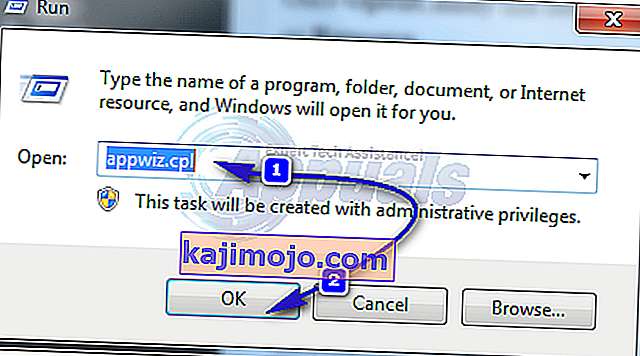
Găsiți OpenCandy , selectați-l și faceți clic pe Dezinstalare sau Eliminare și apoi urmați procedura de dezinstalare a OpenCandy .
Odată ce OpenCandy a fost dezinstalat, căutați orice alte programe produse de SweetLabs și, de asemenea, dezinstalați sau eliminați
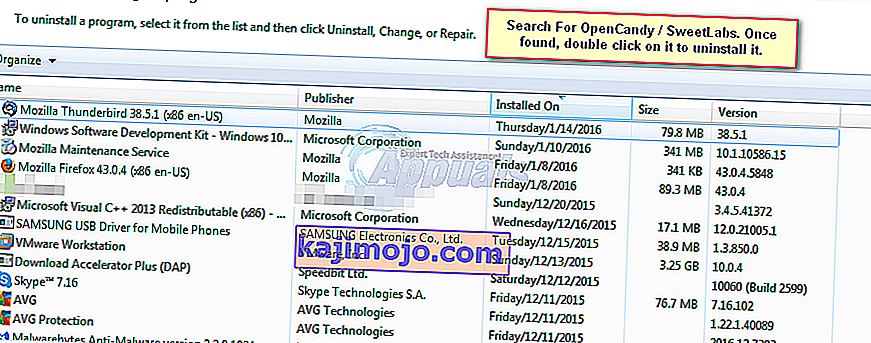
Notă: Dacă accesați Programe și caracteristici > Adăugați sau eliminați un program și OpenCandy sau orice alt program SweetLabs nu se vede nicăieri, pur și simplu săriți peste această fază și treceți la faza 2 .
Etapa 2: Eliminați toate programele publicitare OpenCandy folosind AdwCleaner
Mergeți aici și faceți clic pe Descărcați acum pentru a descărca cea mai recentă versiune de AdwCleaner . Închideți toate programele deschise, în special browserele de internet. Lansați AdwCleaner . Dacă Windows vă întreabă dacă doriți sau nu să rulați AdwCleaner , confirmați acțiunea. Când AdwCleaner se deschide, faceți clic pe butonul Căutare (sau Scanare ).
Permiteți AdwCleaner să vă caute computerul pentru OpenCandy și alte elemente rău intenționate.
Odată ce AdwCleaner a terminat căutarea și v-a furnizat rezultatele scanării sale, faceți clic pe Ștergere (sau Curățare ) pentru a scăpa de toate elementele dăunătoare (inclusiv adware OpenCandy) pe care le- a găsit AdwCleaner .
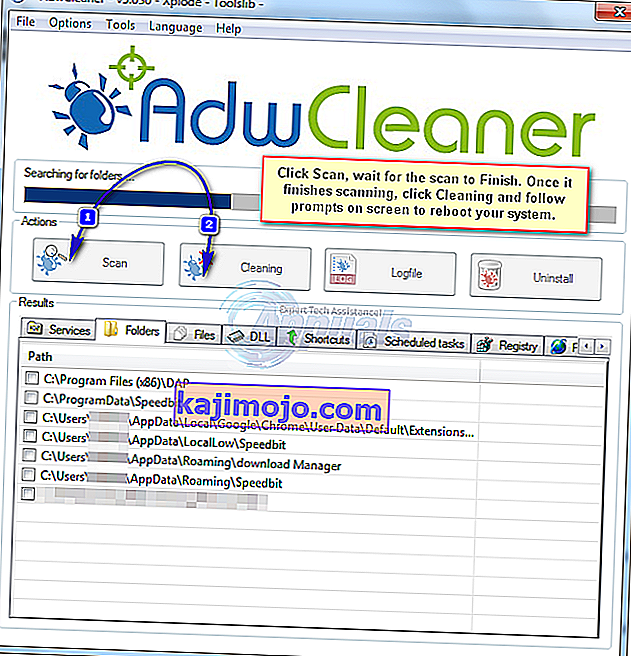
Faza 3: Eliminați hijacker-ul browserului OpenCandy folosind JRT
Faceți clic aici și descărcați JRT (Junkware Removal Tool).
Odată ce JRT a fost descărcat, lansați-l. Dacă Windows vă întreabă dacă doriți sau nu cu adevărat să lansați JRT , confirmați acțiunea.
Când JRT deschide un prompt de comandă și vi se solicită să faceți acest lucru, apăsați orice tastă pentru a iniția scanarea Junkware, cum ar fi hijacker-ul browserului OpenCandy .
JRT va scana computerul după Junkware și va scăpa complet de orice Junkware găsit. Dacă JRT vă solicită să reporniți computerul în timpul procesului, reporniți
Odată ce JRT este finalizat, acesta va afișa un fișier text care conține un jurnal al tuturor Junkware, fișiere rău intenționate și chei de registry pe care le-a eliminat.
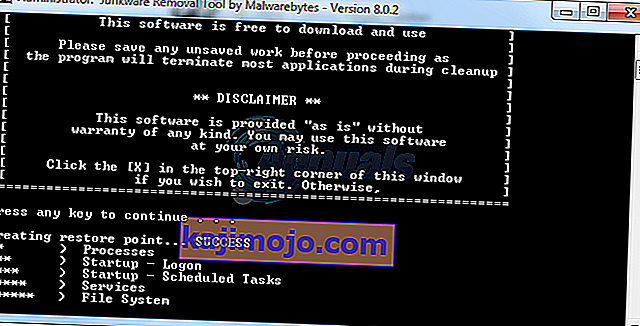
Etapa 4: Eliminați toate intrările și fișierele de registry rău intenționate
Mergeți aici și faceți clic pe Descărcare pentru a începe descărcarea versiunii gratuite a Malwarebytes .
După ce a fost descărcat, lansați Malwarebytes .
Navigați la scaner
Faceți clic pe Scanare rapidă .
Faceți clic pe Scanare
Așteptați finalizarea scanării.
După finalizarea scanării, faceți clic pe Afișare rezultate .
Examinați rezultatele scanării, faceți clic dreapta pe un spațiu gol din fereastra de rezultate, faceți clic pe Selectare totală și apoi faceți clic pe Eliminare selectate
Reporniți computerul.
După ce ați terminat cu Faza 4 , toate urmele OpenCandy vor fi eliminate cu succes de pe computer. Cu toate acestea, doar pentru a fi sigur, vă recomandăm să efectuați o scanare completă completă a computerului dvs. utilizând programul dvs. antivirus preferat, pentru a vă asigura că nimic din OpenCandy sau SweetLabs nu apare în scanare.
